
Utilisez les menus déroulants Excel pour simplifier la saisie des données et augmenter la précision. Pour les menus déroulants qui doivent associer les données de différentes feuilles de calcul, des paramètres manuels sont généralement requis. Ce didacticiel vous montrera comment configurer des menus déroulants dans Excel pour associer automatiquement les données, vous aidant ainsi à gagner du temps et à améliorer votre efficacité. Les détails ci-dessous vous guideront étape par étape tout au long du processus de configuration, résoudront vos problèmes et amélioreront vos compétences Excel.
Étape 1 : Sélectionnez d'abord la position comme indiqué sur l'image et cliquez sur la formule.
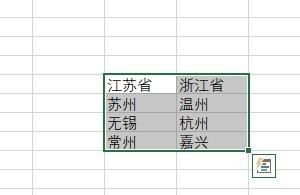
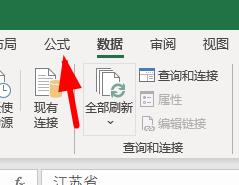
Étape 2 : Cliquez sur [Créer en fonction du contenu sélectionné].
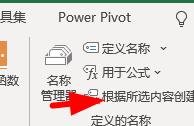
Étape 3 : Cliquez maintenant sur la cellule sous Ville.
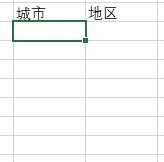
Étape 4 : modifiez n'importe quelle valeur en séquence dans la barre d'outils → Données → Validation des données.
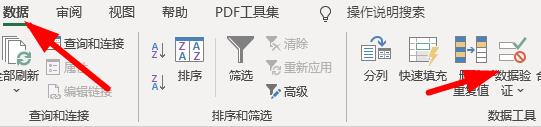
Étape 5 : Sélectionnez la zone de la ville comme source de données.
Étape 6 : Maintenant, l'effet indiqué sur l'image apparaîtra.

Étape 7 : Définissez ensuite la liste déroulante de la région.
Étape 8 : Répétez l'opération ci-dessus pour ajouter une liste déroulante.
Étape 9 : Mais la source doit être définie sur la formule "=indirect(G10)", G10 représente la première cellule correspondant à votre ville.
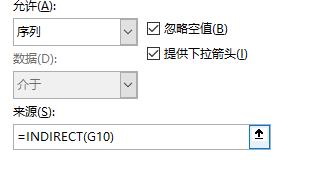
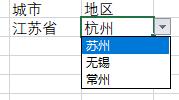
Ce qui précède est le contenu détaillé de. pour plus d'informations, suivez d'autres articles connexes sur le site Web de PHP en chinois!
 A quoi sert l'image Docker ?
A quoi sert l'image Docker ?
 Comment trouver l'emplacement d'un téléphone Huawei perdu
Comment trouver l'emplacement d'un téléphone Huawei perdu
 Nettoyer le registre
Nettoyer le registre
 Comment définir le statut hors ligne sur Douyin
Comment définir le statut hors ligne sur Douyin
 Historique des opérations de la table de vue Oracle
Historique des opérations de la table de vue Oracle
 Introduction aux caractères de retour chariot et de saut de ligne en Java
Introduction aux caractères de retour chariot et de saut de ligne en Java
 utilisation de la fonction parseint
utilisation de la fonction parseint
 Que dois-je faire si le conteneur Docker ne peut pas accéder au réseau externe ?
Que dois-je faire si le conteneur Docker ne peut pas accéder au réseau externe ?